Ilhas de Impressão
Ilhas de impressão são utilizadas para a impressão das ordens de produção de pedidos e/ou comandas.
Após a criação das ilhas de impressão, é necessário dizer para qual grupo de produtos a ilha irá funcionar e em qual será a impressora dessa ilha.
Cadastro de ilhas de impressão
Para cadastrar uma ilha de impressão navegue para o Menu Configurações>Ilhas de impressão, clicar no botão , preencher os campos conforme necessário e clicar em salvar  .
.

Campos para cadastro:
- Descrição da ilha: Nome de identificação da ilha
- Situações de impressão: Em quais situações a ordem de produção será impressa
- Somente comandas: Só irá imprimir a ordem de produção de produtos lançado em comanda.
- Somente pedidos: Só irá imprimir a ordem de produção de pedidos/encomendas.
- Comandas e pedidos: Irá imprimir a ordem de produção para os dois casos.
- Situação: Indica se a ilha de impressão estará ativa ou não.
- Habilita impressão de fechamento de conta do cliente: Indica se será permitido imprimir o fechamento de conta do cliente nesta ilha.
- Este campo só é utilizado para a versão Cloudfy Blue do PDV
- Restrito a uma praça/departamento: Se for selecionado uma praça neste campo, a ilha de impressão só irá funcionar nos terminais que utilizam a praça selecionada.
Associar ilha de impressão com grupo de produto
Após cadastrar suas ilhas de impressão, você precisa associá-las aos grupos de produto que deseja que as ilhas imprimam a ordem de produção.
No Menu Produtos>Grupo de Produtos selecione um grupo de produtos e, na seção Ilhas de impressão, você pode selecionar uma ou mais ilhas para o grupo.
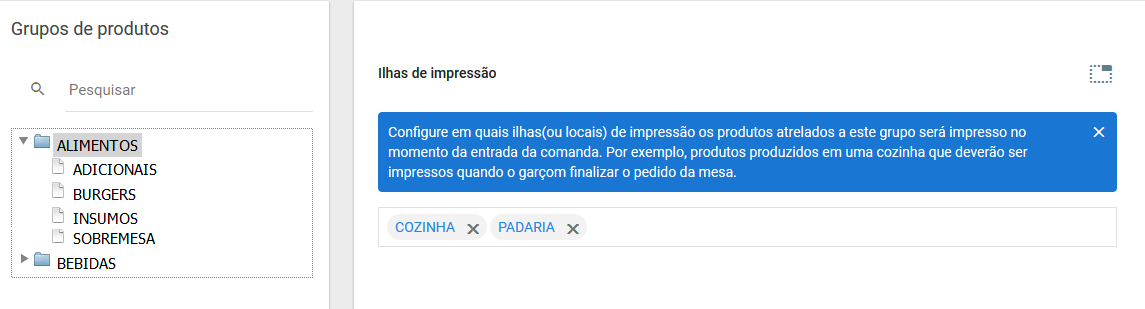
No exemplo da imagem ao lado, as ilhas COZINHA e PADARIA foram associadas ao grupo ALIMENTOS. Sendo assim, quando a ordem de produção de um pedido ou comanda for realizada, os produtos do Grupo ALIMENTOS e de seus subgrupos (ADICIONAIS, BURGERS, INSUMOS e SOBREMESA) serão impressos nas impressoras das ilhas COZINHA e PADARIA.
Ao associar uma ilha a um grupo superior, essa ilha irá imprimir a ordem de produção de todos os produtos do grupo superior e de seus subgrupos (como explicado acima).
Se uma outra ilha de impressão for associado a um subgrupo, a ordem de produção do produto desse subgrupo irá ser impresso tanto nas ilhas do grupo superior quanto na ilha associada ao subgrupo.
Associar ilha de impressão a uma impressora
Após criar as ilhas de impressão e associar quais produtos terão sua ordem de produção impressos nelas (através dos grupos de produto), o último passo é associar as ilhas criadas com as impressoras que irão imprimir as ordens de produção.
Para realizar a associação da ilha de impressão com uma impressora siga os passos indicados na seção equivalente a versão do PDV (Cloud Commerce - PDV ou Cloudfy Blue) utilizada na sua empresa.
A associação das ilhas de impressão com as impressoras só é possível no PDV principal, o PDV que está sendo utilizado como servidor.
Cloud Commerce - PDV
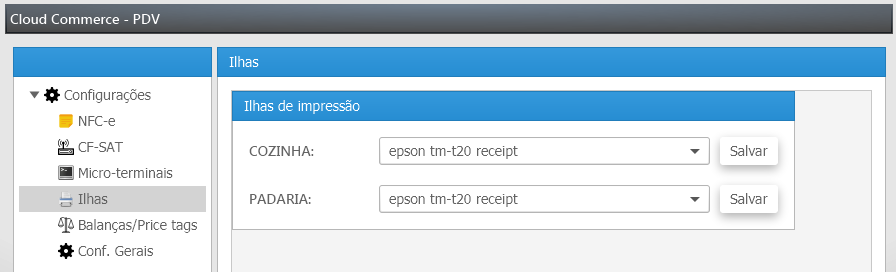
Com o PDV aberto, acesse as configurações1) e vá para o Menu Ilhas. Neste Menu, todas as ilhas cadastradas e ativas irão aparecer na lista. Para cada ilha, é necessário selecionar a impressora que será associada a ela e depois clicar em Salvar.
Para uma impressora aparecer na lista de impressoras disponíveis para associar a uma ilha, a impressora deve estar acessível para o computador do PDV principal (Impressoras de rede, compartilhadas ou conectado via USB ao computador).
Cloudfy Blue
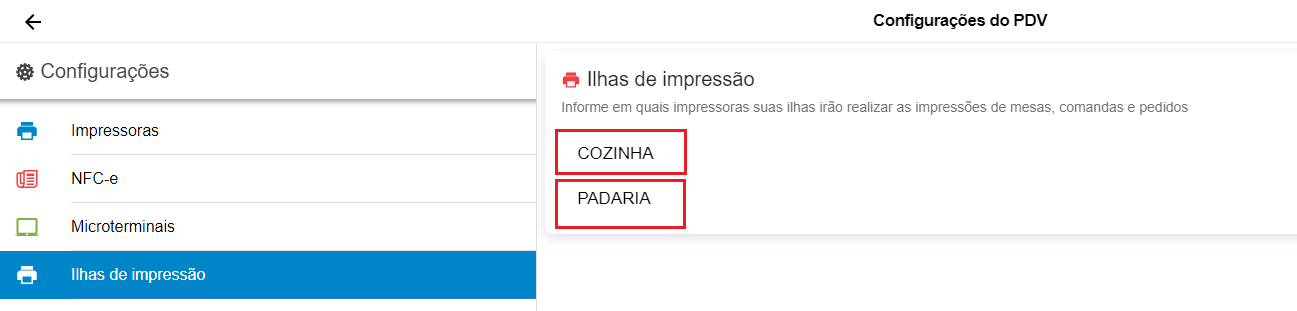
Com o PDV aberto, acesse as configurações2) e vá para o Menu Ilhas de impressão. Neste Menu, todas as ilhas cadastradas e ativas irão aparecer na lista. Clique em uma ilha para abrir a lista de impressoras disponíveis, selecionar uma impressora e clicar em okay para associar a impressora a ilha.
Para uma impressora aparecer na lista de impressoras disponíveis para associar a uma ilha, a impressora deve estar acessível para o computador do PDV principal (Impressoras de rede, compartilhadas ou conectado via USB ao computador).